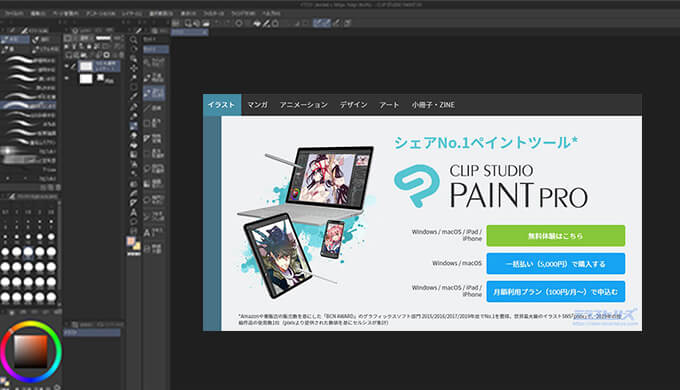本記事のリンクには広告も含まれます
長期で使うと一番安くなるクリスタの買い切り。
クリスタの買い切りにはダウンロード版とパッケージ版があり、それぞれWindowsとMacに対応しています。
僕も買い切りを使っていますが、月額プランのように毎月支払いがないのが精神的負担がなくて良いです。
というわけで本記事では、買い切りが使えるデバイスとクリスタの購入方法を図解付きで解説していきます。
クリックできる目次
クリスタの買い切りが使えるデバイス
クリスタの買い切りはどのデバイスでも使えるわけではありません。
ipadやスマホなどのアプリでクリスタを使うには、月額プランの加入が必須です。
クリスタの買い切りが使えるのはWindows、またはMacのOSが入ったパソコンのみです。
パソコン
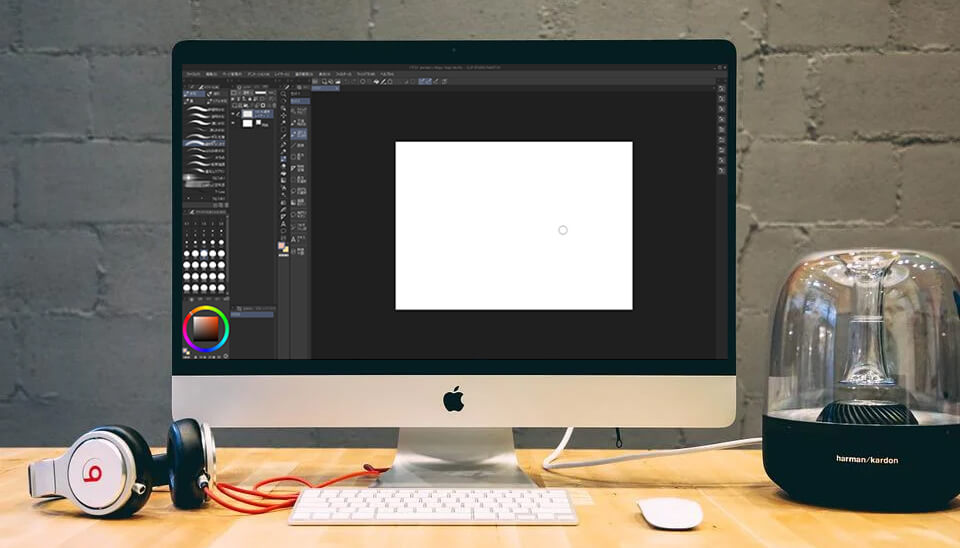
クリスタは元々パソコン用のイラストソフトだったため、パソコンでは買い切りのクリスタが使えます。
のちにサブスクモデルが一般化し、それ以降のクリスタiPad版やスマホ版では月額プランになりました。なのでパソコンではクリスタの買い切りが使えます。
自宅でガッツリ作業したい人はクリエイターパソコンなどでクリスタを使うのがおすすめです。
また、ペンタブメーカーのワコム製品の中にはWindowsのOSが搭載された、持ち運び可能な液タブがあります。その液タブなら買い切りのクリスタを使うことが可能です。
クリスタの買い切りをWindowsパソコンで使うための手順はこちら
 クリスタの買い切りをWindowsパソコンで使うための3ステップ
クリスタの買い切りをWindowsパソコンで使うための3ステップ
タブレットPC
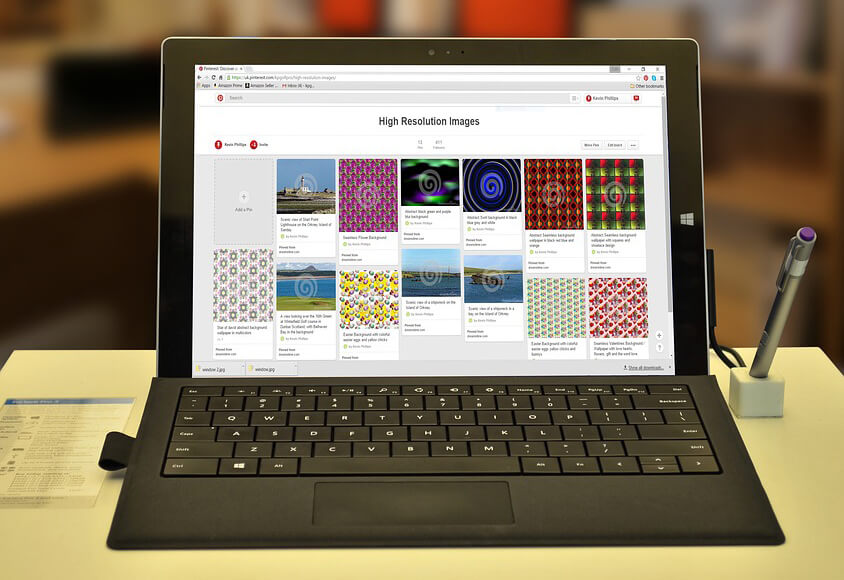
タブレットPCもWindowsのOSが入っているので、買い切りのクリスタが使えます。ノートPCも同様ですね。
サイズ的にも持ち運びしやすいため、カフェやコワーキングスペースなど外出先で、買い切りのクリスタを使いたい人におすすめです。
iPadのような利便性があるため、クリスタの買い切りがないiPadの代わりにもなります。
 クリスタの買い切りが使えるおすすめのタブレットPC5選
クリスタの買い切りが使えるおすすめのタブレットPC5選
iPad版クリスタに買い切りはない
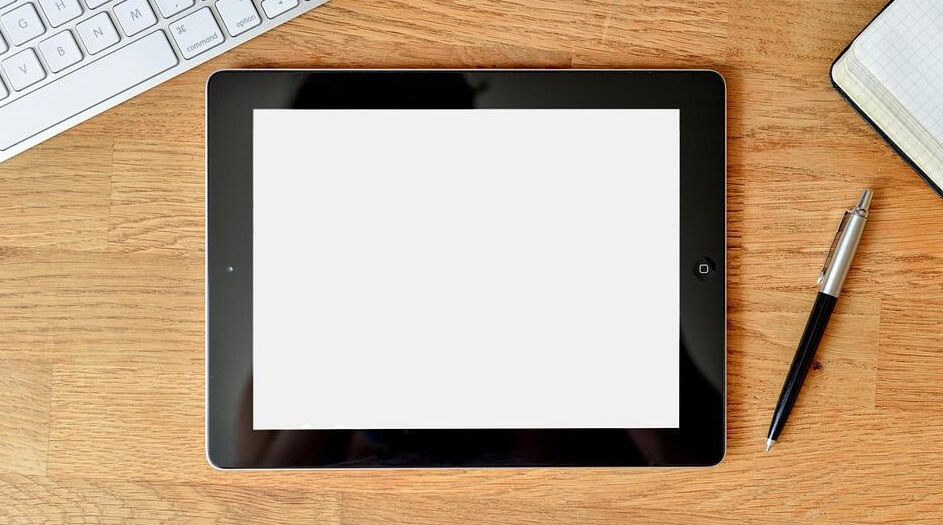
iPadはWindows、またはMacのOSが搭載されていないため、買い切りのクリスタが使えません。
残念ながら月額・年額プランのみの利用となります。
実はパソコンでも月額利用ができるので、iPadでも買い切りを用意してください!と切に願うばかりですね。。
 iPadでクリスタの買い切りを使いたいときにとるべき3つの対応策
iPadでクリスタの買い切りを使いたいときにとるべき3つの対応策
クリスタ買い切りの値段の比較
クリスタの買い切りにはダウンロード版とパッケージ版があります。機能などは全く同じで、違いはデータで買うか、物で買うか、です。
パッケージ版はディスクやガイドがついているため、高くなります。それでは値段の違いを比較してみましょう。
比較するのはダウンロード版と以下の2つです。
ダウンロード版とパッケージ版の比較
クリスタにはPROとEXがあり、それぞれ値段が違います。クリスタのダウンロード版とパッケージ版の値段比較はこちら。
| クリスタ買い切り | PRO | EX |
|---|---|---|
| ダウンロード版 | 5,000円 | 2,3000円 |
| パッケージ版 | 9,180円 | 37,200円 |
ちなみにパッケージ版は公式サイトでの値段です。Amazonなどのネットショップだともう少し安いですが、それでもダウンロード版よりは高くなります。
5,000円(ダウンロード版)
=4,180円(ダウンロード版が安い)
4,180円も安いですね。約4,000円あったらカフェ代10回分くらいは浮く計算。
23,000円(ダウンロード版)
=14,200円(ダウンロード版が安い)
EXなら1万円以上もダウンロード版が安くなります。1万円あったら贅沢なご飯や、ゲームにも使えますね。この1万円はでかいです。
ダウンロード版とパッケージ版の値段を比較しましたが、圧倒的にダウンロード版が安いので購入するならダウンロード版がおすすめです。
月額プランとダウンロード版の比較
次は月額プランと買い切りのダウンロード版の値段を比較します。
月額プランの値段は契約するデバイスの台数によって異なりますが、一番安いプラン(1デバイス)での比較です。
| クリスタ比較 | PRO | EX |
|---|---|---|
| ダウンロード版 | 5,000円 | 23,000円 |
| 月額プラン | 480円 | 980円 |
| 年額プラン | 2,800円 | 7,800円 |
月額プランでもクリスタはかなり良心的な値段になっています。
長期的に見ると買い切りであるダウンロード版が結果安くなりますが、短期で使うなら月額プランのほうが安かったりもします。
4,800円(月額10カ月分)
5,600円(年額2年分)
クリスタPROを10カ月未満で利用するなら、月額プランがお得。2年くらい使う予定なら年額プラン。
2年以上クリスタを使うなら、やはりダウンロード版が一番安くなります。
23,520円(月額24カ月分)
23,400円(年額3年分)
クリスタEXを1年未満で利用するなら月額プランがお得。年額プランを3年使うと、買い切りの値段とほぼ同じになります。
つまりクリスタEXを3年以上使い続けるなら、買い切りのダウンロード版のほうがお得です。
ちなみに月額プランから買い切りへの移行もできるため、すでに月額プランを契約してしまっても大丈夫です。
 クリスタの月額から買い切りに移行する方法とその手順
クリスタの月額から買い切りに移行する方法とその手順
クリスタの買い切りのメリット・デメリット
クリスタの買い切りのメリットとデメリットです。
メリットはいくつかありますが、デメリットはパソコンでしか使えない点ただ1つです。つまりデバイスを持ち運んでクリスタが使えない点にあります。
しかし今ではタブレットPCなど持ち運び可能なデバイスもあるため、そのデメリットも解消しつつあります。
ということで以下に、メリット・デメリットをまとめました。
- 毎月の支払いがなく精神的に楽
- 月額プランと違い解約の手間がいらない
- 1つのクリスタで同時に2台まで使える
- 月額プランへの切替えが可能
- パソコンでしか使えない
- 今後アップデートプランができなくなる
メリット
クリスタ買い切りのメリットは以下の4つ。
- 毎月の支払いがなく精神的に楽
- 月額プランと違い解約の手間がいらない
- 1つのクリスタで同時に2台まで使える
- 月額プランへの切替えが可能
毎月の支払いがなく精神的に楽
買い切りなので、もちろんそれ以降の料金は発生しません。クリスタがアップデートした際も、追加料金は発生しません。
購入時に付与されるライセンスキーがあれば、半永久的にクリスタを使えます。
月額プランと違い解約の手間がいらない
月額プランだと使わなくなったときに解約の手続きが必要ですが、買い切りのクリスタはそれがありません。
使わなくなったのに解約を忘れて、料金だけが引き落とされ続ける。ということがないです。
1つのクリスタで同時に2台まで使える
クリスタの買い切りは、実は”ソフトを買う”のではなく、”使用できる権利ライセンスキーを買う”ことになります。
そのライセンスキー1つで、パソコン2台までクリスタの使用が可能です。
パソコンを買い替えても同時に2台までは使えます。
月額プランへの切替えが可能
買い切りのクリスタから月額プランへの変更も可能です。
例えばパソコンでクリスタを使っていたけど、これからはiPadやChromeBookで使いたい。そういうときに月額プランへの変更がおすすめです。
月額プランへの変更後、数ヶ月は無料で使えます。
ただし一度月額プランへ変更したら、買い切りのクリスタへは戻せないので注意してください。
デメリット
クリスタの買い切りはパソコンでしか使えず、持ち運んで使えないことがデメリットです。
また2023年以降、クリスタのバージョン2.0がリリースされるのにともない、これまで無償アップデートしてきた買い切りがその対象から外れます。
つまり永続的に使用可能だが、新機能追加によるアップデートはできなくなります。
ただし一番価格が安いアップデートプランに加入すると、常に最新版のクリスタが使えるようになります。
クリスタの買い切り購入時の公式サイトログイン方法
ダウンロード版のクリスタ買い切りを購入するには、公式サイトのアカウント作成が必須。
クリスタを使うのに必要なライセンスキーの発行、ダウンロードなどを公式サイトで行うためです。
クリスタを購入するときは、この公式サイトにログインした状態で支払いを進めます。
アカウントがない状態だと、購入時の途中で登録を求められるため、あらかじめアカウントを作っておくとスムーズです。
- サイトにアクセス
- メールアドレス入力
- プロフィール入力
まずは公式サイトへアクセスします。
アクセスし、左上にある「アカウント登録」をクリック。アカウントがすでにある場合は「ログイン」でログインしてください。
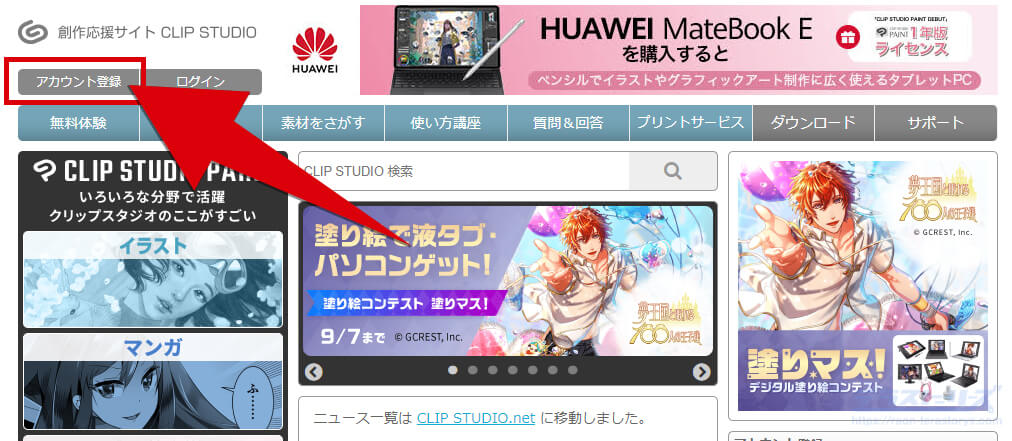
「アカウント登録」を選ぶと、メールアドレスを聞かれるので入力します。
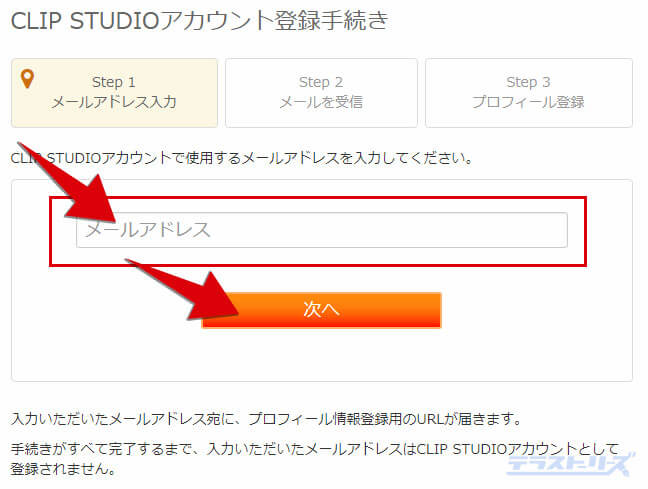
入力したメールアドレス宛にアカウント登録のメールが届くので、そのメールに記載されているURLから登録を完了させます。
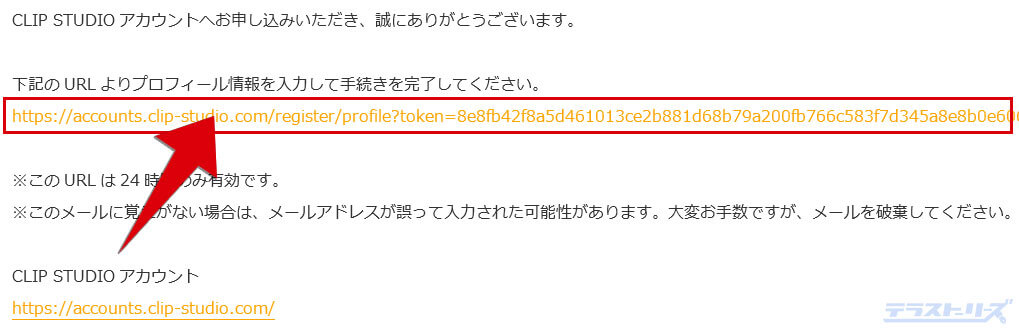
続いてプロフィールを入力します。
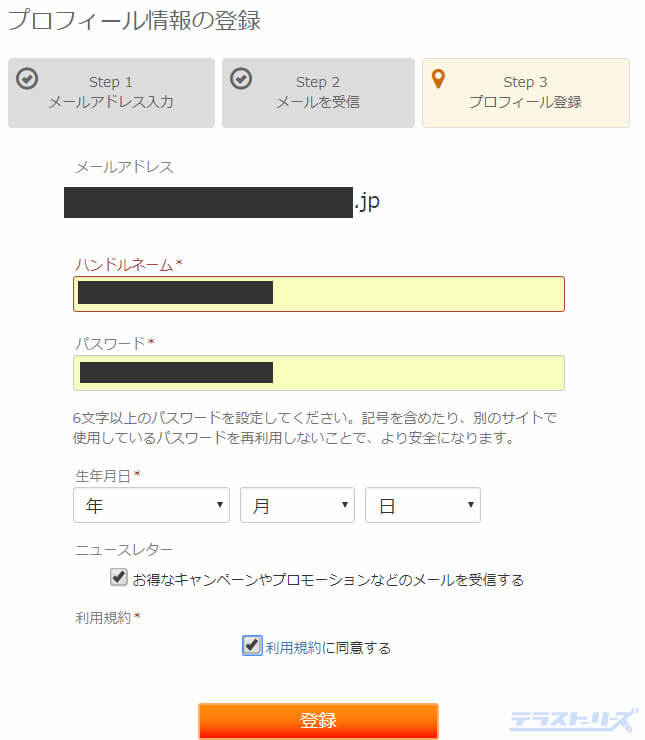
下部にある「登録」をタップすると、アカウント作成の完了です。
このログインしたままの状態だと、クリスタの買い切りを購入する際、スムーズに進めます。
クリスタ買い切りの購入方法
クリスタの買い切りには、ダウンロード版とパッケージ版があります。おすすめは値段が安いダウンロード版。
ではそれぞれ購入方法を手順を追って解説していきます。
ダウンロード版
下記のリンクから、クリスタ販売用の公式サイトへアクセスします。
サイトにアクセスしたら、「一括払いで購入する」を選びます。(PROでもEXでも購入の流れは同じです)
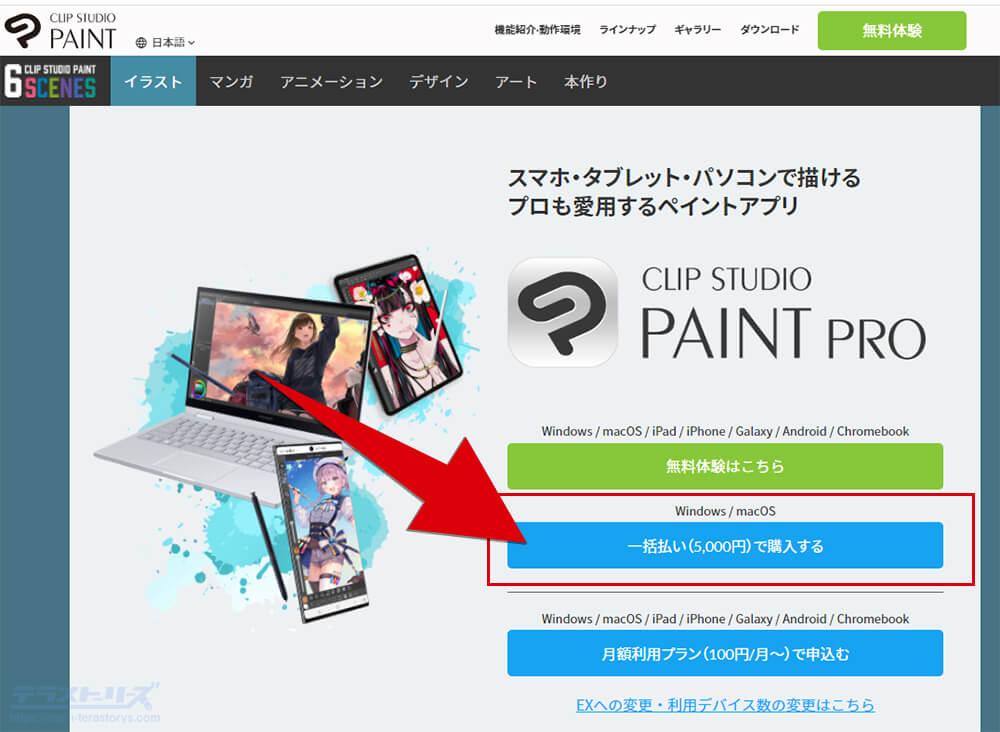
次に支払い方法を選びます。Amazonのアカウントがある人は、AmazonPayでの支払いがおすすめ。カード情報の入力がスキップできて楽です。
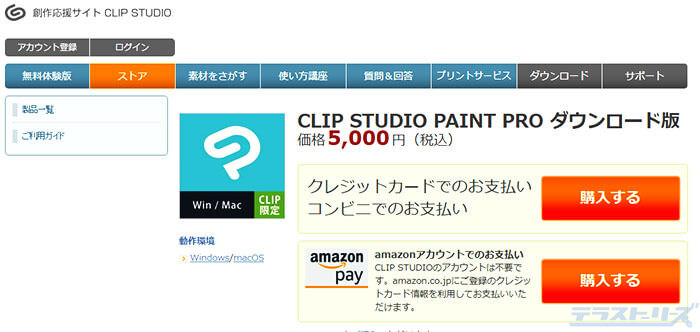
AmazonPayでの購入なら、このあと「支払いの確認」→「購入の確認」で完了です。
クレジットカード払い、またはコンビニ支払いを選択した人は以降、情報の入力があります。まずはどちらで支払うか選択します。
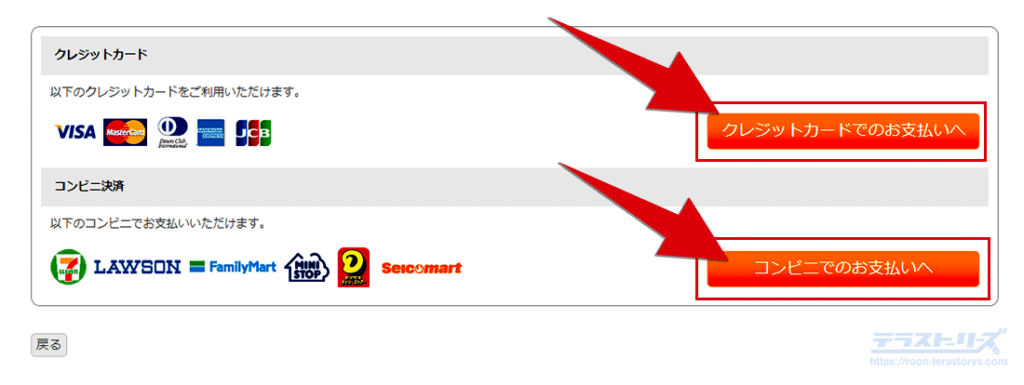
クレジットカード払いの場合は、カードの情報を入力して購入を完了させます。
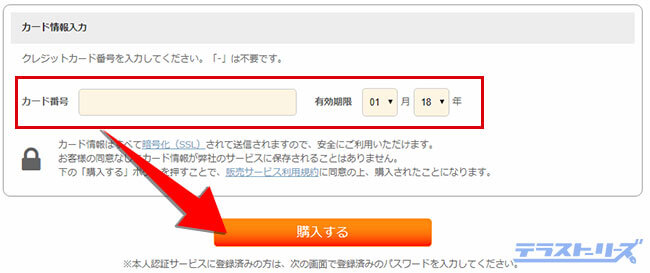
コンビニ支払いの場合は、どのコンビニで支払うか選択します。
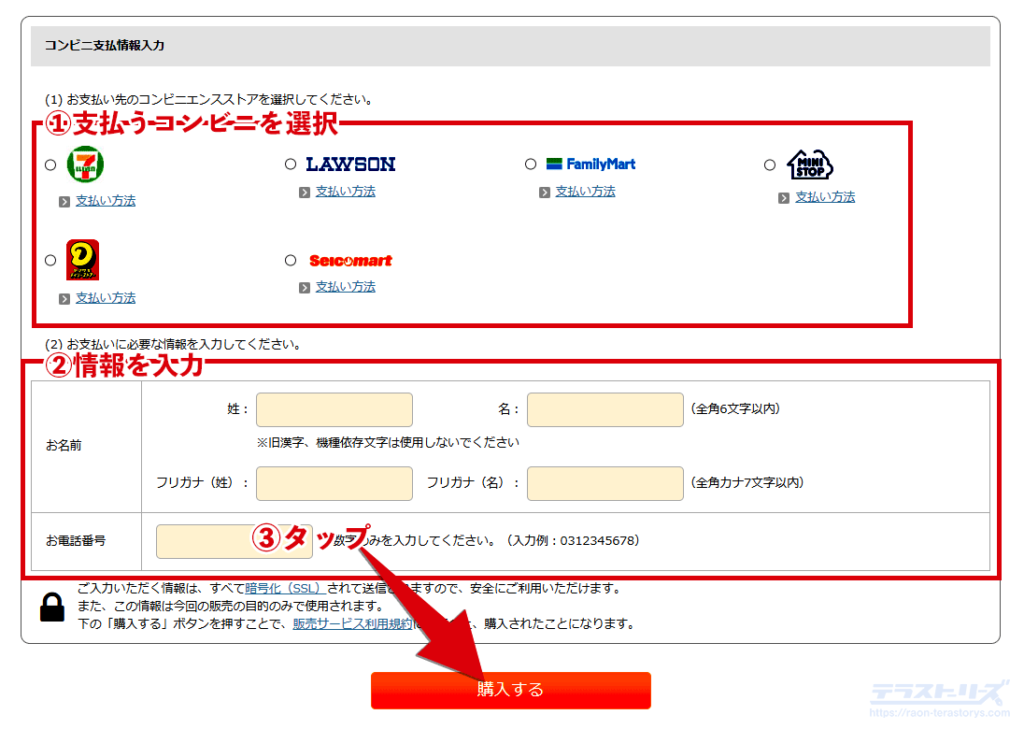
「購入する」をタップすると、アカウント作成時に登録したメールアドレスに、お客様番号・確認番号が届きます。
その番号をもって指定したコンビニに支払いに行くと完了します。
パッケージ版
パッケージ版は家電量販店や、ネットショップ、公式サイトから購入できます。
一番おすすめなのは、価格が安いAmazonなどのネットショップです。下記のボタンリンクからどうぞ。
クリスタ買い切りの初回起動
クリスタ購入後の初回起動の仕方です。
ダウンロード版
購入が完了したら、公式サイトからクリスタをダウンロードします。公式サイトへアクセスし、「マイページ」へ。
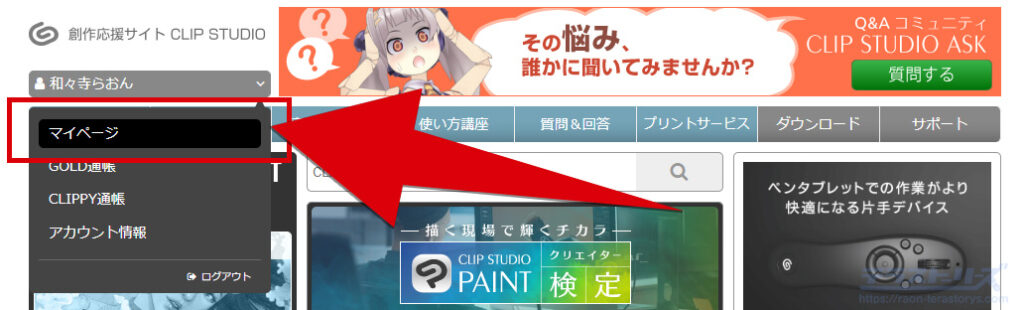
マイページへ進んだら、左メニューから「ご利用製品シリアルナンバー」<「一括払い(ダウンロード版)」と順番にクリックしていき、「ダウンロード」を選びます。
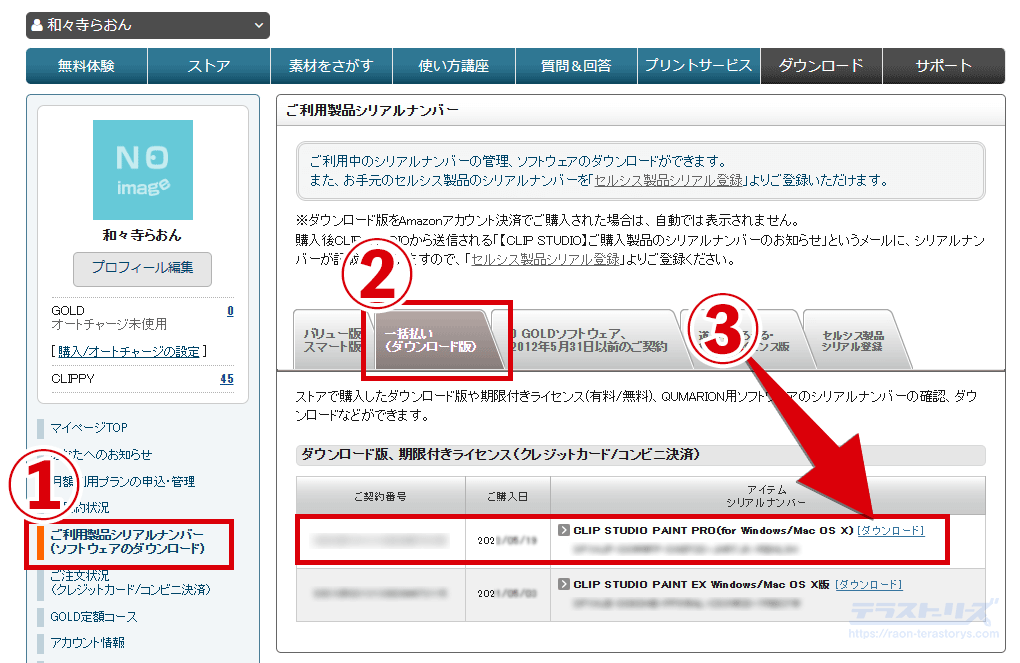
ダウンロードが完了したら、デスクトップにできるショートカットアイコンからクリスタを起動します。

↑アイコン。
クリスタを起動したら上部メニューの「ヘルプ」<「ライセンスの確認・変更」をクリック。
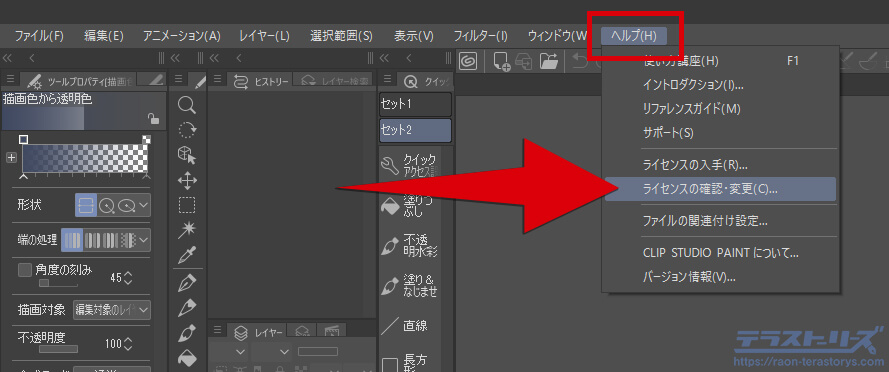
購入したクリスタのシリアルナンバーがあるので、それを起動させます。
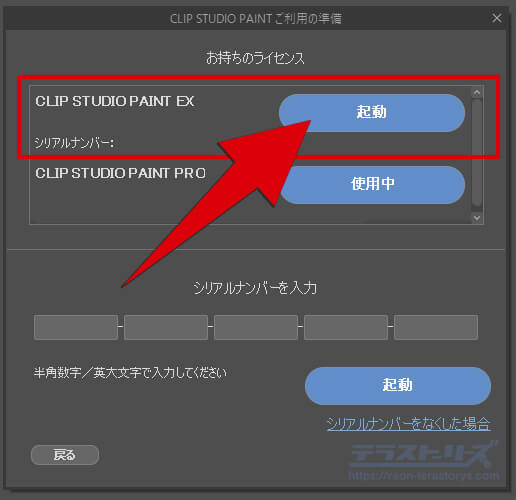
一度ライセンスを認証すると、次回からはソフトの起動だけで使えるようになります。
パソコンの買い替えや2台目で使いたいときも、同じ方法ではじめられます。
パッケージ版
パッケージ版はディスクを読み取って、クリスタをパソコンにインストールします。
もしパソコンにDVDドライブがない場合は、外付けタイプを別途用意してディスクを読み取ります。
クリスタのインストールが完了したら、ソフトを起動します。
上部メニュー「ヘルプ」<「ライセンスの確認・変更」を選択。
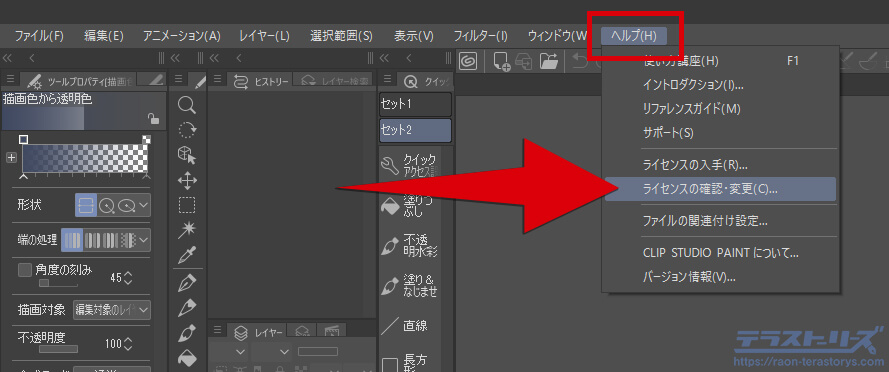
ディスクケースに書いていあるシリアルナンバーを入力し「起動」をクリック。
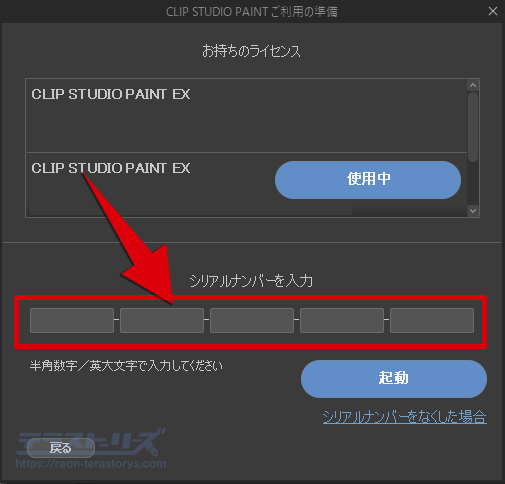
これでクリスタパッケージ版の初回起動は完了です。
このシリアルナンバーはパソコンの買い替えや、2台で使うときに必要になるので、大切に保管しておきましょう。
 クリスタのパッケージ版をインストールする方法と再ダウンロードする方法
クリスタのパッケージ版をインストールする方法と再ダウンロードする方法
クリスタの買い切りは廃止される?
結論からいうとクリスタの買い切りは、今のところ廃止されません。
ですが今後使える機能に制限がでてきます。これは2022年8月にクリスタの公式サイトで発表されました。
現行のクリスタ買い切り(無期限版)は2022年をもって、無償アップデートの対象から外れます。
2023年以降は新たなバージョン、2.0がリリースされアップデートのたびにバージョンアップします。
最新版を使うなら年間契約や月額プランなどの加入が必須。現行のバージョン1.Xは最新機能が使えないクリスタとなってしまいます。
しかし今後も現行バージョンである1.Xはサポートの対象であり、使う側の動作環境が揃っている限り、永続的に使い続けることは可能です。
クリスタの買い切りが使えるデバイスと購入方法まとめ
クリスタの買い切りが使えるデバイスと、その購入方法を解説しました。
買い切りが使えるのはWindows、またはMacのOSが入ったパソコンのみ。iPadやスマホでは使えません。
また購入するならパッケージ版よりダウンロード版のほうが安くておすすめです。
 クリスタ3つの購入方法と手順を図解付きで徹底解説!デバイス別の買い方からインストールの仕方まで
クリスタ3つの購入方法と手順を図解付きで徹底解説!デバイス別の買い方からインストールの仕方まで
 クリスタ全種類の値段とプランを徹底解説!損せずに決める究極ガイド!
クリスタ全種類の値段とプランを徹底解説!損せずに決める究極ガイド!
 【どっち?】クリスタPROとEXの違いがハッキリわかる!全機能を比較して解説
【どっち?】クリスタPROとEXの違いがハッキリわかる!全機能を比較して解説
 iPadでクリスタの買い切りを使いたいときにとるべき3つの対応策
iPadでクリスタの買い切りを使いたいときにとるべき3つの対応策
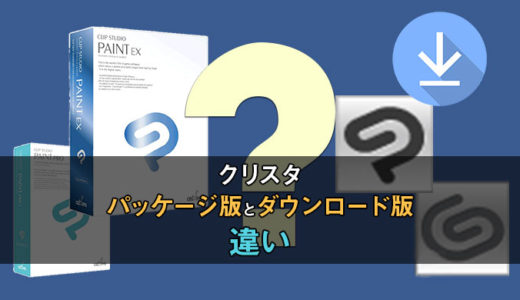 知っとくべき!クリスタのパッケージ版とダウンロード版の3つの違い
知っとくべき!クリスタのパッケージ版とダウンロード版の3つの違い
 クリスタの月額から買い切りに移行する方法とその手順
クリスタの月額から買い切りに移行する方法とその手順
 クリスタの買い切りをWindowsパソコンで使うための3ステップ
クリスタの買い切りをWindowsパソコンで使うための3ステップ
 クリスタの買い切りが廃止!?2023年以降はサブスク化になる予定
クリスタの買い切りが廃止!?2023年以降はサブスク化になる予定
 クリスタの買い切りが使えるおすすめのタブレットPC5選
クリスタの買い切りが使えるおすすめのタブレットPC5選
 【最新】クリスタのバージョン2.0の情報まとめ!値段や切替え方、アップデートプランについて解説
【最新】クリスタのバージョン2.0の情報まとめ!値段や切替え方、アップデートプランについて解説